在 Xcode 3 中,很容易获得当前活动目标所激活的文件概述。我喜欢 Xcode 4 中的新功能,您可以查看特定文件激活的所有目标(就像 xcode 3 的反向视图)。是否有某种神秘的方法可以恢复那个好老的视图?
当为不同的目标指定测试文件和nibs时,这将非常方便...
Xcode 3 中那个好老的列表中的图片:
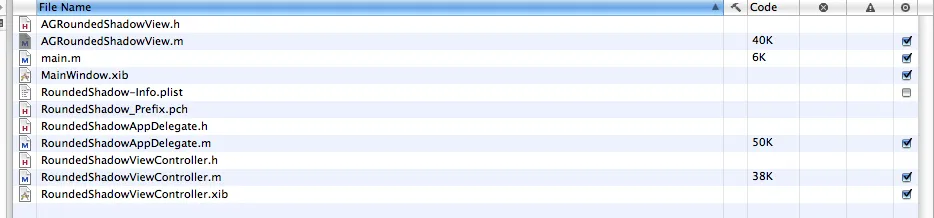
在tomwhipple的回答基础上进行扩展,有一种方法可以查看所有不属于目标的文件。
前往 -> 构建阶段 -> 编译源代码并点击“+”按钮。这将显示所有不属于目标的文件。然而,这个列表中混杂着一些本不应该加入到目标里的东西。但你可以在搜索框中输入“.m”以只显示未包含的类。
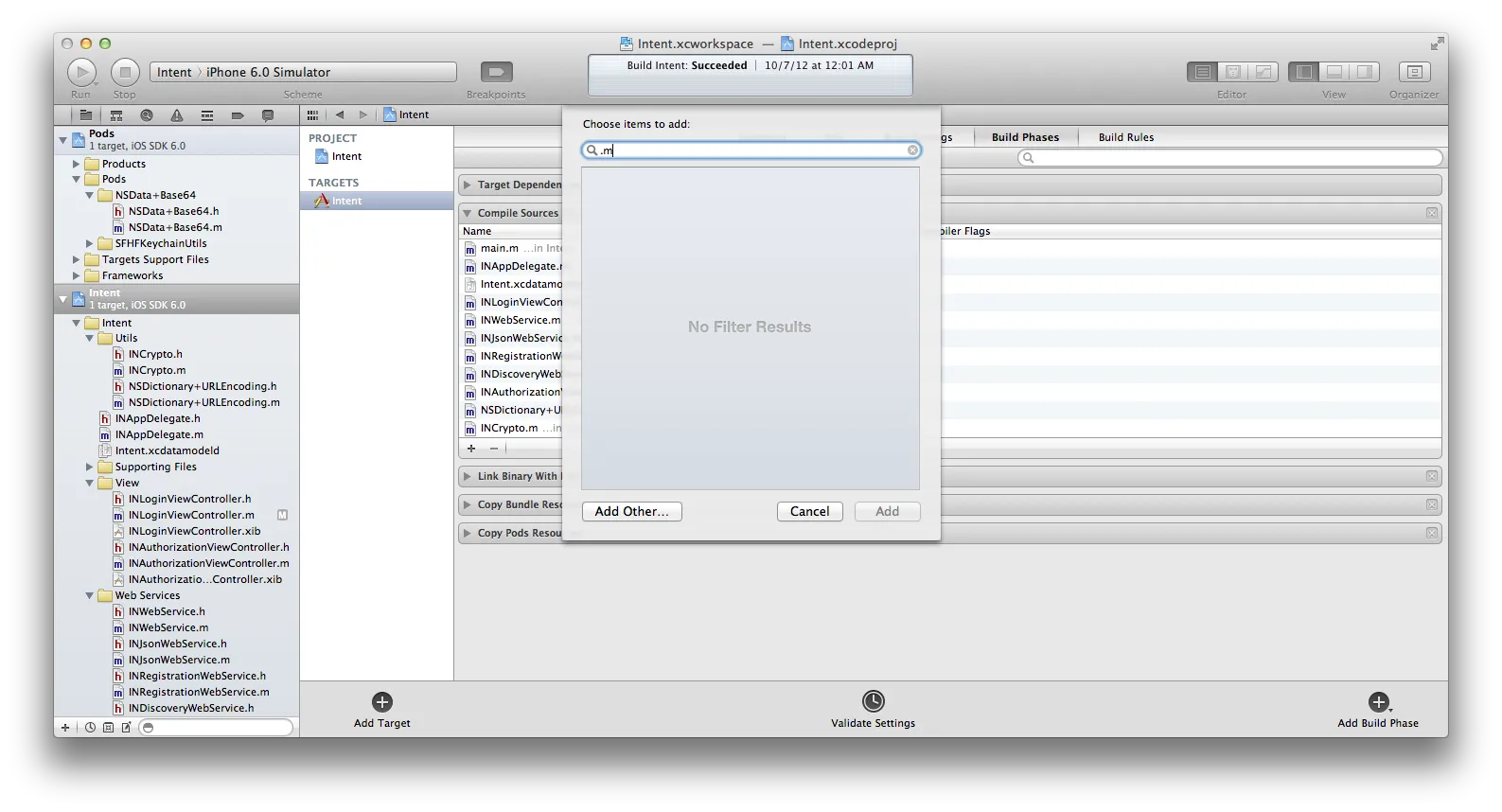
按目标:导航至项目,然后选择目标并展开各种构建阶段。它更具体,因为它向您展示了文件在目标中扮演的角色。
按文件:在导航器中选择文件并打开实用程序窗格。目标列表将显示在那里(但仅适用于该文件)。
我也觉得没有复选框列表很烦人。但我注意到你可以通过“按目标”方法中编译源代码列表底部的+图标向目标添加多个文件。